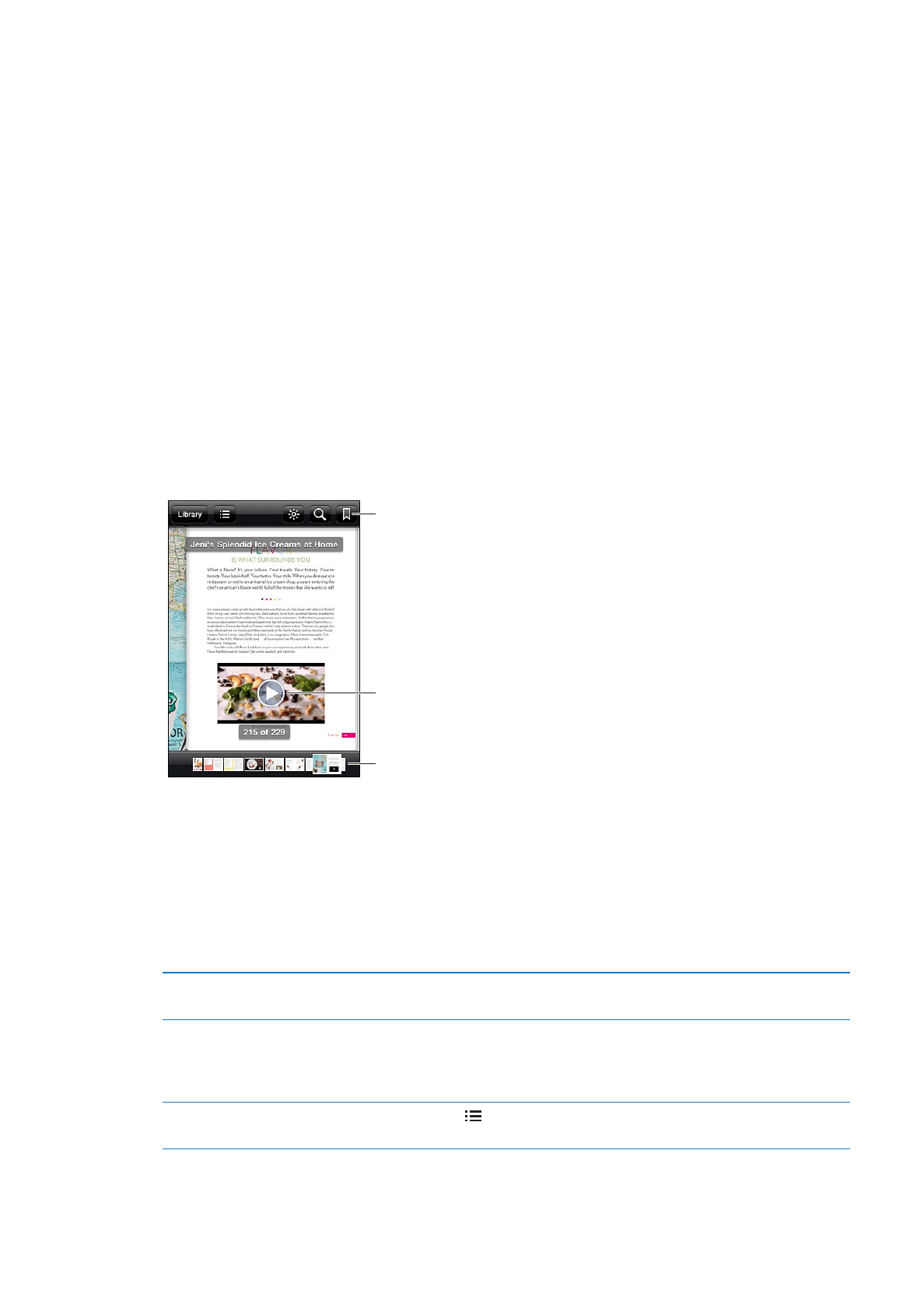
Четене на книги
Четенето на книги е лесно. Отидете до рафта с книги и докоснете книгата, която искате да
прочетете. Ако не виждате книгата, която търсите, докоснете името на текущата колекция в
горната част на екрана, за да видите и другите колекции.
Докоснете,
за да играете.
Отидете на
друга страница.
Добавете
отметка.
Четене на книга, докато лежите: Използвайте заключването във вертикална ориентация,
за да не се завърта екрана на iPhone при завъртането на самия iPhone. Вижте „Преглед във
вертикална или хоризонтална ориентация” на стр. 23.
Всяка книга има определен набор от функции, базирани на нейните съдържание и формат.
Някои от следните функции, описани по-долу, може да не са достъпни за книгата, която
четете. Например, отпечатването е достъпно само за PDF файлове, също така ако книгата не
разполага с гласов запис, няма да виждате иконката за четене на глас.
Показване на бутоните за
управление
Докоснете близо до центъра на страницата.
Прелистване на страницата
Докоснете близо до дясното или лявото поле на страницата или
плъзнете пръст наляво или надясно. За да смените посоката на
прелистването при докосване на лявото поле, отидете в Settings >
iBooks > Tap Left Margin (Настройки > iBooks > Докосни лявото поле).
Представяне на съдържанието
Докоснете . При някои книги също така можете да съберете или
раздалечите пръстите си, за да видите съдържанието.
156
Глава 30
iBooks
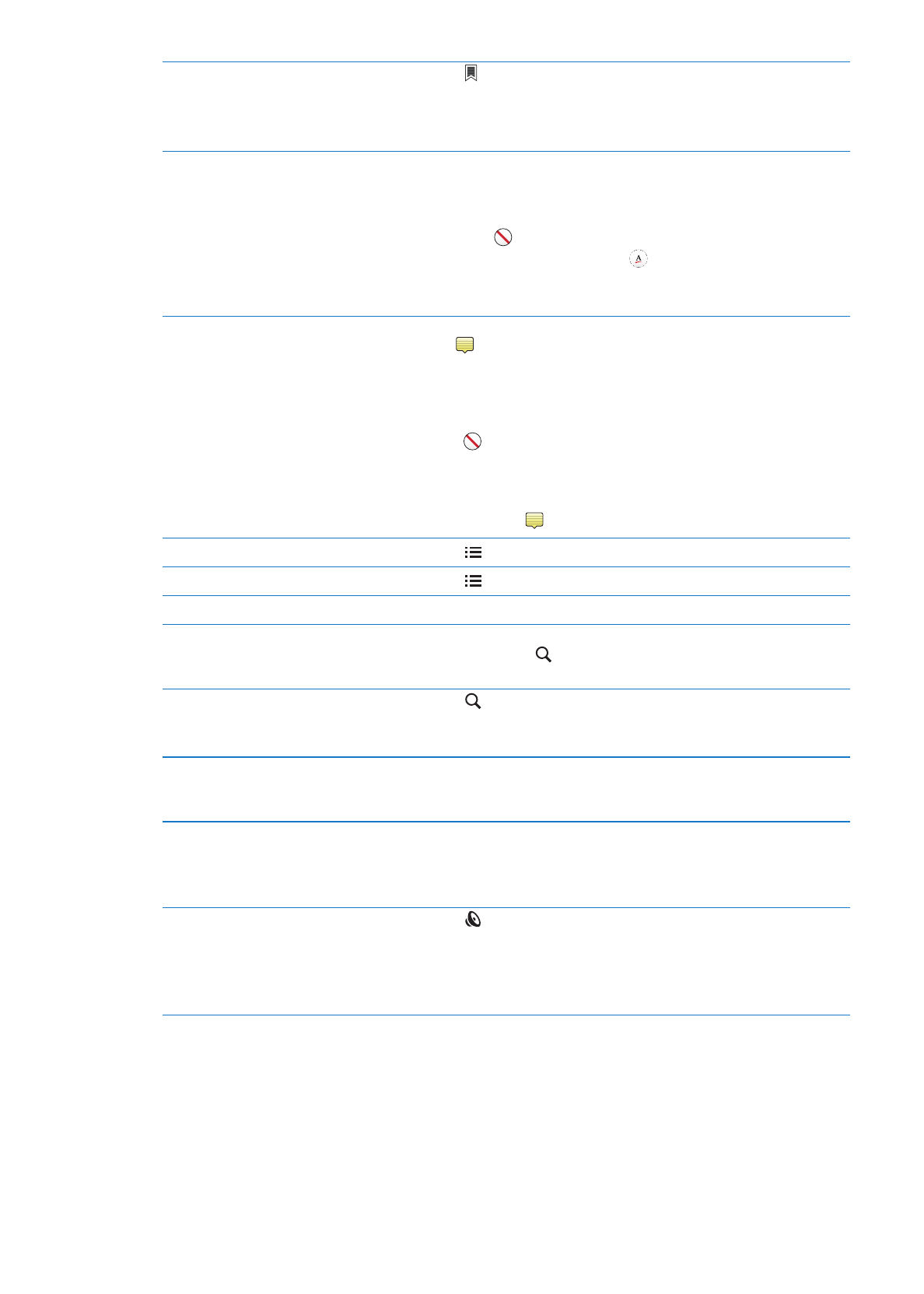
Добавяне или премахване на
отметка
Докоснете . Можете да зададете множество отметки.
За да премахнете отметка, я докоснете.
Не е нужно да добавяте отметка, когато затваряте книга, защото iBooks
запомня докъде сте стигнали.
Добавяне или премахване на
маркировка
Докоснете двукратно дума, използвайте маркерите отстрани, за да
определите избраната част, след което докоснете Highlight (Маркирай)
и изберете цвят.
За да премахнете маркировката, докоснете маркирания текст и след
това докоснете
.
За да подчертавате думи, докоснете
.
За да смените цвета, докоснете маркирания текст, докоснете текущия
цвят, след което изберете нов цвят от менюто.
Добавяне, премахване или
редактиране на бележка
Двукратно докоснете дума, докоснете Highlight (Маркирай), след което
изберете от менюто, което се появява.
За да видите бележка, докоснете символа в полето близо до маркирания
текст.
За да изтриете бележка, изтрийте нейния текст. За да изтриете бележка
и нейната маркировка, докоснете маркирания текст, след което
докоснете
.
За да смените цвета, докоснете маркирания текст, след което изберете
цвят от менюто.
За да добавите бележка към маркировка, докоснете маркирания текст и
след това докоснете .
Преглед на всички отметки
Докоснете и след това докоснете Bookmarks (Отметки).
Преглед на всички бележки
Докоснете и след това докоснете Notes (Бележки).
Увеличаване на изображение
Докоснете двукратно изображението, за да се увеличи.
Преминаване към определена
страница
Използвайте бутоните за управление на страницата в долната част на
екрана или докоснете и въведете номера на страница, след което
докоснете номера на страницата в резултатите от търсенето.
Търсене в книга
Докоснете .
За да търсите в интернет, докоснете Search Web или Search Wikipedia.
Отваря се програмата Safari и представя резултатите.
Търсене на други места, където е
използвана дума или фраза
Докоснете двукратно дума, използвайте маркерите, за да настроите
избраната част и след това докоснете Search (Търси) в менюто, което се
появява.
Намиране на значението на дума Докоснете двукратно дума, използвайте маркерите, за да настроите
избраната част и след това докоснете Define (Определение) в менюто,
което се появява.
Определенията може да не са достъпни на всички езици.
Слушане на книга
Докоснете .
Тази функция не е достъпна за всички книги.
Ако имате зрителни увреждания, също така можете да използвате
VoiceOver, за да слушате текста на почти всяка книга. Вижте
„VoiceOver” на стр. 161.
iBooks запазва вашите колекции, отметки, бележки и информация за текущата страница, като
използва вашия идентификатор Apple ID, така че да можете да четете книги безпроблемно на
всички ваши iOS устройства. iBooks запазва информация за всички книги, когато отваряте или
затваряте програмата. Информация за отделните книги също се запазва, когато отворите или
затворите книга.
Включване или изключване на синхронизиране Отидете в Settings > iBooks (Настройки >
iBooks).
157
Глава 30
iBooks
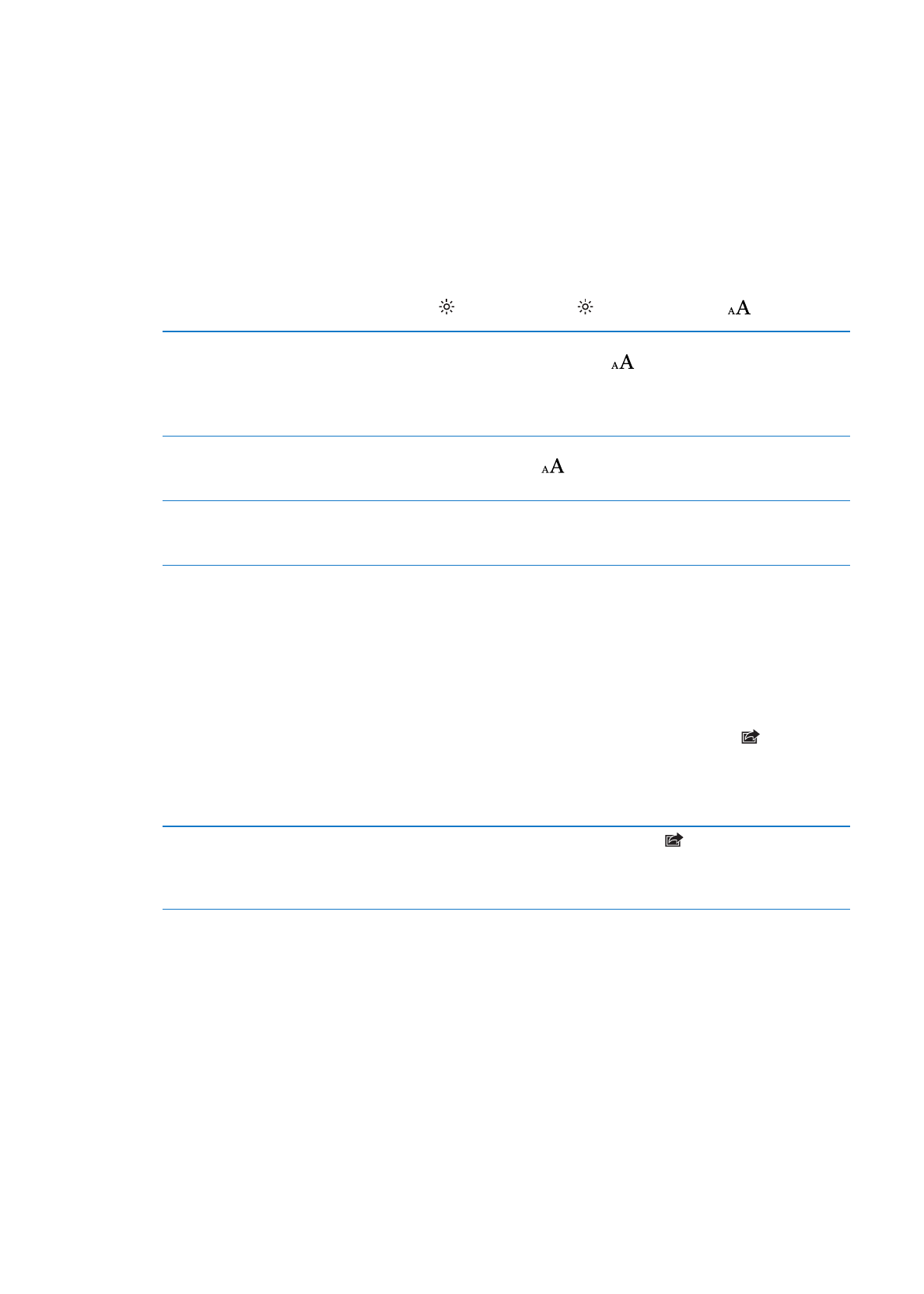
Някои книги може да имат достъп до видео или аудио, което е запазено в интернет.
Включване или изключване на онлайн достъпа до видео и аудио: Отидете в Settings >
iBooks > Online Audio & Video (Настройки > iBooks > Онлайн аудио и видео).
Забележка: Възпроизвеждането на тези файлове може да доведе до допълнителни такси, ако
iPhone използва мобилна връзка за пренос на данни.